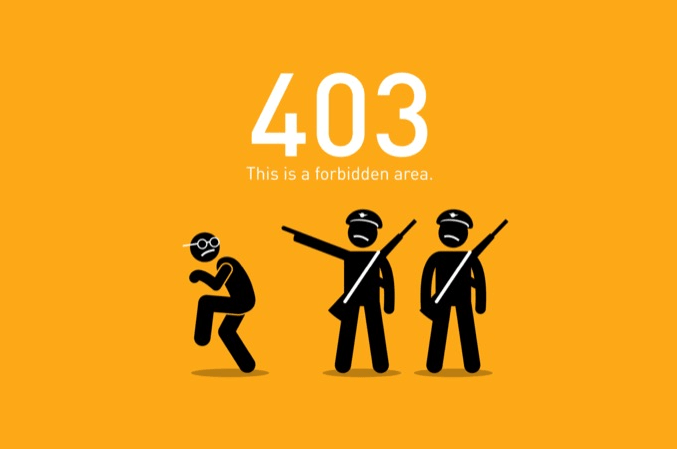Tin tức
Lỗi HTTP Error 403 là gì? Nguyên nhân và cách khắc phục
Thỉnh thoảng khi đang duyệt Web bất ngờ gặp phải thông báo lỗi 403 đa phần chúng ta đều rất khó chịu vì không thể truy cập vào những nội dung mà mình cần. Vậy tại sao lại xuất hiện lỗi này? Và làm thế nào để vượt qua nó? Hôm nay, Chothuelaptop.info sẽ cùng bạn tìm hiểu về Lỗi HTTP Error 403 là gì? Nguyên nhân và cách khắc phục. Sau đây là nội dung chi tiết.
Lỗi HTTP Error 403 Forbidden là gì? Nguyên nhân và cách khắc phục
Lỗi HTTP Error 403 Forbidden là gì?

Lỗi HTTP Error 403, còn được gọi là “403 Forbidden”, là một mã phản hồi HTTP thường xuất hiện khi người dùng cố gắng truy cập vào một tài nguyên hoặc trang web mà họ không được phép truy cập. Mã lỗi này cho thấy rằng máy chủ đã nhận biết yêu cầu từ phía người dùng, nhưng do một số lý do, máy chủ từ chối cung cấp quyền truy cập.
Mã lỗi 403 này thường đi kèm với một thông điệp hoặc thông tin cụ thể về tại sao quyền truy cập bị từ chối. Có thể là do người dùng không đăng nhập, không có quyền truy cập, hoặc máy chủ đã cấu hình để từ chối yêu cầu từ địa chỉ IP cụ thể.
Nguyên nhân gây ra lỗi HTTP Error 403 là gì?

Nguyên nhân gây ra lỗi 403 là do:
- Quyền truy cập bị hạn chế: Lỗi 403 thường xuất hiện khi bạn không có quyền truy cập vào tài nguyên hoặc trang web cụ thể. Điều này có thể do tài khoản của bạn không được cấp quyền hoặc bạn không đăng nhập vào hệ thống.
- Cấu hình sai: Trong một số trường hợp, lỗi này có thể xuất phát từ cấu hình sai trên máy chủ web. Điều này có thể bao gồm việc thiết lập sai quyền truy cập hoặc chặn nhầm các địa chỉ IP cụ thể.
- Bảo mật: Một số trang web và tài nguyên yêu cầu người dùng đăng nhập hoặc có các giới hạn truy cập cụ thể để bảo vệ dữ liệu quan trọng. Lỗi 403 có thể xuất hiện khi bạn không thể xác thực tài khoản của mình.
- Firewall và cấu hình máy chủ: Firewall và cấu hình máy chủ có thể bị cài đặt để chặn truy cập từ một số địa chỉ IP hoặc quốc gia cụ thể. Điều này có thể dẫn đến việc bạn không thể truy cập vào tài nguyên.
Bài viết trước: Lỗi 404 Not Found là gì? 8 cách khắc phục nhanh nhất
Lỗi HTTP Error 403 là gì – Cách khắc phục hiệu quả nhất
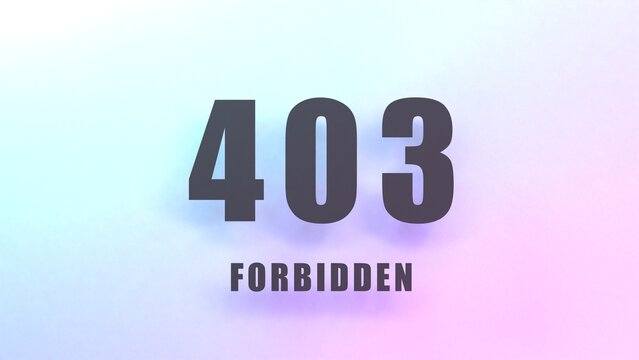
1. Kiểm tra quyền truy cập
Đầu tiên, bạn nên kiểm tra xem bạn có được cấp quyền truy cập vào tài nguyên hay không. Hãy đảm bảo rằng bạn đã đăng nhập vào tài khoản đúng hoặc có quyền cần thiết để truy cập.
2. Xác thực tài khoản
Nếu trang web yêu cầu đăng nhập, hãy đảm bảo bạn đã xác thực tài khoản của mình một cách chính xác. Đôi khi, việc đăng nhập lại có thể giải quyết vấn đề.
3. Kiểm tra Firewall và cấu hình máy chủ
Nếu lỗi 403 xuất hiện trên nhiều trang web hoặc tài nguyên, có thể do cấu hình Firewall hoặc máy chủ của bạn. Hãy kiểm tra cấu hình và xem xét việc thay đổi các thiết lập liên quan đến quyền truy cập.
4. Kiểm tra địa chỉ IP bị chặn
Nếu bạn nghi ngờ rằng địa chỉ IP của bạn đã bị chặn, hãy kiểm tra các cài đặt bảo mật trên trang web hoặc máy chủ. Nếu cần, bạn có thể liên hệ với quản trị viên để được hỗ trợ.
5. Xem lại đường dẫn và URL
Một số lỗi 403 có thể xuất phát từ việc bạn truy cập sai đường dẫn hoặc URL. Hãy đảm bảo bạn đã nhập chính xác địa chỉ để tránh nhầm lẫn.
6. Xem xét trình duyệt và phiên bản
Đôi khi, một số trình duyệt cũ hoặc phiên bản cũ không thể hiển thị đúng các trang web yêu cầu xác thực hoặc quyền truy cập. Hãy cập nhật trình duyệt của bạn hoặc thử sử dụng trình duyệt khác để xem có khắc phục được lỗi hay không.
7. Xem xét quyền truy cập từ xa
Nếu bạn đang cố gắng truy cập vào tài nguyên từ xa thông qua mạng VPN hoặc mạng riêng ảo (VLAN), hãy kiểm tra xem có vấn đề gì về quyền truy cập từ xa không. Đôi khi, việc này có thể tạo ra lỗi 403 khi không được phép truy cập.
8. Sử dụng proxy
Thử sử dụng proxy hoặc kết nối thông qua một máy chủ proxy có thể giúp bạn truy cập vào tài nguyên mà ban đầu bị chặn. Điều này có thể hoạt động trong một số trường hợp nhưng cũng cần cân nhắc về mức độ bảo mật khi sử dụng proxy.
Cuối cùng, Cho thuê Laptop Hà Nội hi vọng rằng nội dung này hữu ích đối với bạn. Nếu có bất cứ thắc mắc nào về nội dung trên, vui lòng bình luận để chúng tôi được biết nhé!
Mời xem thêm bài viết: TIP Đồng bộ Google Drive với PC: Tiện ích và lợi ích